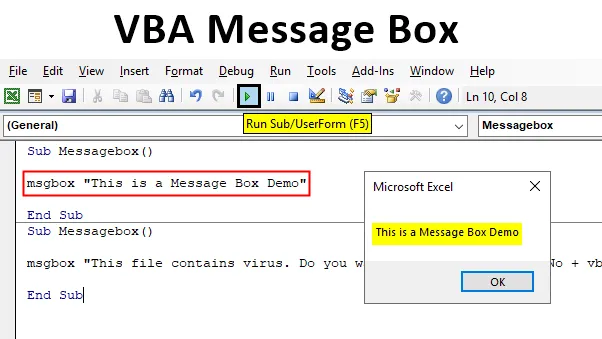
Коробка повідомлень Excel VBA
Оскільки у цьому слові є дві речі, одна - VBA, а інша - Box Box . У цьому я поясню, як використовувати функцію Box Box за допомогою VBA (Visual Basic для додатків).
VBA - це мова програмування для тих, хто працює в Excel та інших програмах Office, тому можна автоматизувати завдання в Excel, написавши так звані макроси.
Поле повідомлень - як випливає з назви, це не що інше, як діалогове вікно, яке використовується для сповіщення користувача про щось або надання деякої інформації, показуючи користувацьке повідомлення з деякими користувацькими кнопками, такими як Так / Ні або Скасувати / Ок.
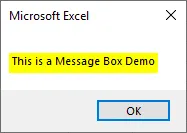
Коробка повідомлень має різні частини:
Заголовок - Він відображатиме заголовок вікна повідомлення, тобто про те, про що йде повідомлення. За замовчуванням на ньому з’явиться назва програми «Microsoft Excel», оскільки ми відкриваємо її в Excel.
Підказка - відображається повідомлення, яке ми хочемо відобразити у діалоговому вікні.
Кнопка - ми можемо додавати та налаштовувати різні кнопки у вікні повідомлення. Кнопки, які ми можемо додати як Скасувати, Ігнорувати, Скасувати, Добре, Повторити і т.д.
Значок «Закрити» - у ньому є значок закриття червоного кольору, звідки ми можемо безпосередньо вимкнути поле для повідомлень.
Як ми знаємо, що MsgBox - це функція у VBA, як і інші функції, вона також має синтаксис та аргументи, які слід передавати в ній.
MsgBox (підказка (, кнопки) (, заголовок) (, файл довідки, контекст))
Синтаксис коробки повідомлень VBA в Excel
Синтаксис для поля VBA повідомлень такий:

Підказка - Як ми вже обговорювали раніше, що запит є необхідним аргументом. Він відображає повідомлення, яке ми бачимо в MsgBox. Наш приклад тексту: "Це демонстраційна скринька повідомлення …" - це підказка. Ми можемо використовувати 1024 символи у запиті, а також можемо використовуватись для відображення значень змінних.
Кнопки - відображає кнопки у вікні. Припустимо, якщо я використовую vbOKCancel, він буде відображати кнопку ОК і кнопку Скасувати, а якщо я використовую vbOKOnly, він відображатиме лише кнопку ОК .
Довідковий файл - Він відкриває файл довідки, коли користувач натискає кнопку Довідка . Кнопка " Довідка" з'явиться лише в тому випадку, якщо ми напишемо для неї код. Нам також потрібно вказати аргументи контексту, використовуючи довідковий файл.
ПРИМІТКА - лише аргумент "Підказка" є обов'язковим, всі інші аргументи необов'язкові.Кнопкові константи в MsgBox
У цьому розділі ми розглянемо різні кнопки, які використовуються у вікні повідомлення: -
- vbOKOnly - Це лише кнопка ОК .
- vbOKCancel - Показує кнопку ОК та Скасувати .
- vbYesNo - тут відображаються кнопки Так / Ні .
- vbYesNoCancel - тут відображаються кнопки Так, Ні та Скасувати .
- vbAbortRetryIgnore - це відображення кнопок Abort, Retry та Ignore .
- vbRetryCancel - Показує кнопку Повторити і Скасувати .
- vbMsgBoxHelpButton - тут відображається кнопка Довідка .
Тепер ми побачимо, як створюється вікно повідомлень у VBA.
Щоб увімкнути Macro's в Excel, спочатку потрібно ввімкнути вкладку Developers, а потім змінити налаштування, через які запускається Macro.
Створення коду VBA для повідомлення в Excel
Нижче наведено різні приклади коду VBA повідомлення Box Box в Excel. Розберемося це за допомогою прикладу.
Ви можете завантажити шаблон шаблону Excel для повідомлень VBA тут - Шаблон Excel Vbox Message BoxПриклад №1
Крок 1. Відкрийте вкладку Developer, виберіть Visual Basic Editor, щоб сформувати групу коду, або ви також можете натиснути F11, щоб відкрити її.
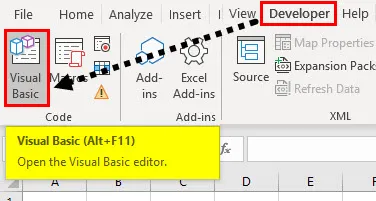
Крок 2: Після натискання клавіші F11 з'являється вікно Microsoft VBA (Visual Basic для додатків).
Код:
Повідомлення Sub () Закінчення Sub
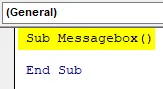
Зверху ми бачимо, що код макросу, який ми пишемо, буде працювати лише з аркушем, з яким ми працюємо, тобто " vba msgbox.xlsm "
Крок 3: Тепер ми наберемо код для MsgBox, щоб відобразити «This is Demo box box…!» . Код для нього є.
Код:
Sub Messagebox () msgbox "Це демонстраційна скринька повідомлення …!" Закінчити Sub
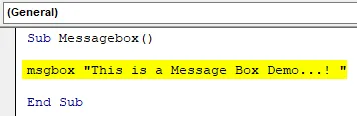
Крок 4: Тепер ми запустимо наступний код і натиснувши кнопку RUN або натиснувши на F5. Як ми бачимо, що поле вікна повідомлень відображається кнопкою ОК та повідомлення.
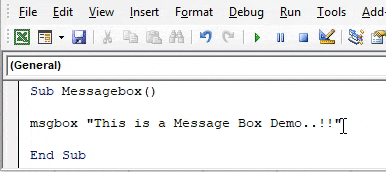
Приклад №2
У цьому випадку ми будемо відображати Повідомлення із константами значків , Так, Ні та Заголовок. Усі кроки від 1-3 однакові. На кроці 4 потрібно внести зміни.
Крок 4:
Код:
Sub Messagebox () msgbox "Цей файл містить вірус. Ви хочете продовжувати", vbYesNo + vbExclamation, "Це заголовок" Кінець підрозділу

Крок 5: Як ми бачимо, що у вікні повідомлення відображається константи значка (знак оклику), так, ні та заголовок.
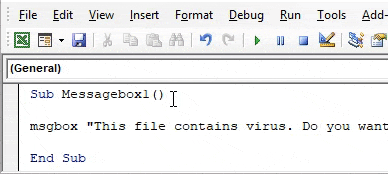
Що потрібно пам’ятати
- Box Box використовується для відображення повідомлення або попередження на екрані, подібному до діалогового вікна.
- У цьому аргументі «Підказка» є обов’язковим, всі інші аргументи необов’язкові .
- Кнопка ОК - це кнопка за замовчуванням.
- Код VBA зупиняється, коли відображається вікно повідомлення.
Рекомендовані статті
Це посібник до VBA Box Box. Тут ми обговорюємо, як отримати поле для повідомлень у VBA Excel разом із практичними прикладами та шаблоном Excel, який можна завантажити. Ви також можете ознайомитися з іншими запропонованими нами статтями -
- Функція UBound UBA
- Функція КОДЕ Excel
- Використання функції VBA END
- Функція COUNTA в Excel